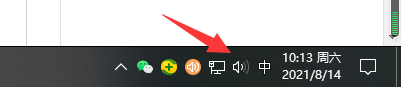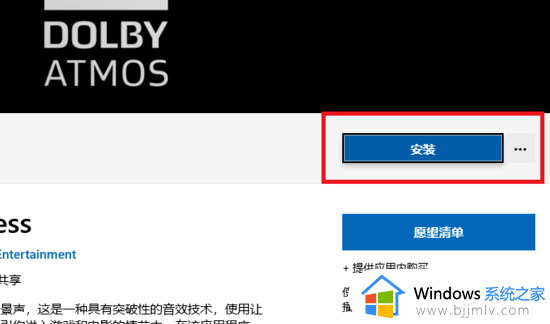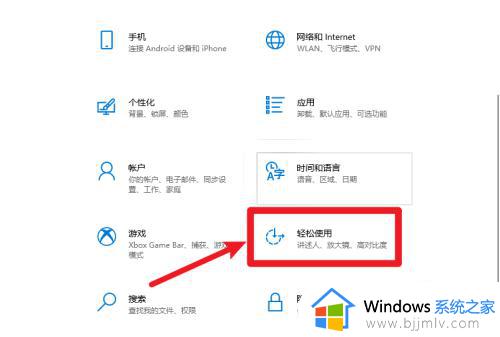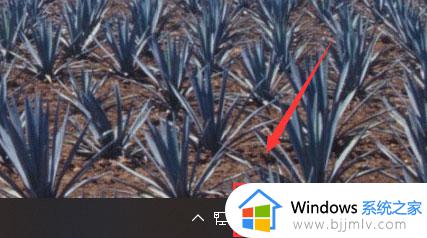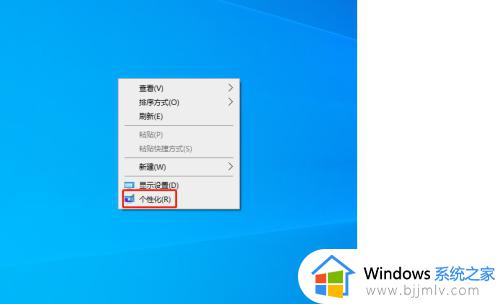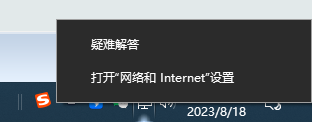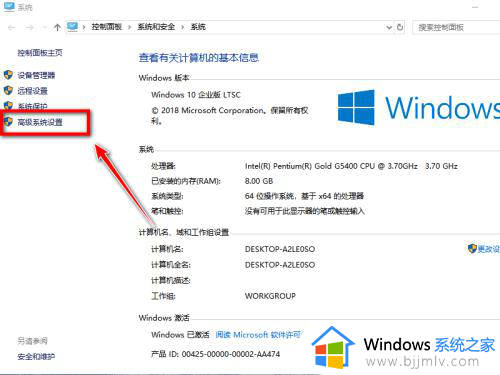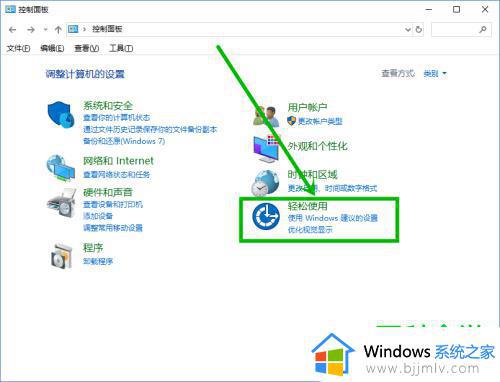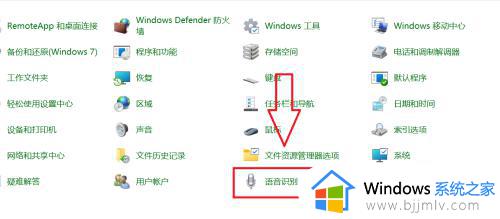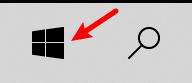杜比音效怎么关闭win10 win10关闭杜比音效的方法
杜比音效是种环绕声格式,可以带来更好的音质效果,但是并不是每个小伙伴都喜欢,很多win10系统想要将其关闭,却不懂杜比音效怎么关闭,可以进入设备管理器进行操作,今天就由笔者给大家讲解一下win10关闭杜比音效的方法供大家参考吧。
方法如下:
1、在开始菜单上单击右键,选择“设备管理器”。
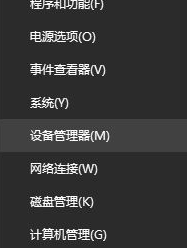
2、在设备管理器中展开 声音、视频和游戏控制器,在声卡设备上单击右键,选择卸载。
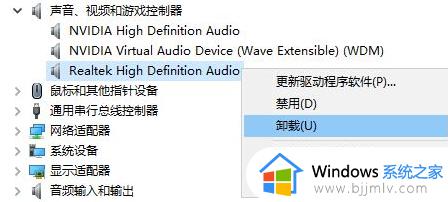
3、在弹出的 确认设备卸载 界面勾选删除此设备的驱动程序软件,点击“确定”。
注:出现提示你重启千万不能重启。
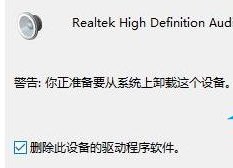
4、在开始菜单上单击右键,选择程序和功能。
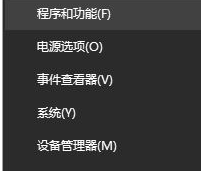
5、找到杜比(dolby)单击右键,选择卸载。
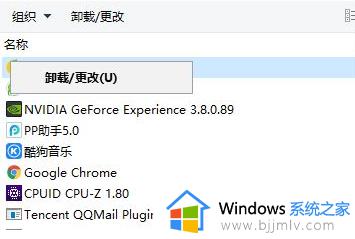
6、将杜比的程序以及声卡驱动卸载后打开360驱动大师,打开360。在显示驱动版本号那里旁边有个小三角,点开可以选择安装历史版本的驱动,在里面找到那个体积最大的版本。
7、安装结束以后重启电脑,因为这个时候声卡驱动已经被补上了。系统也就不再会好心帮倒忙的帮你自动补驱动了,重启之后,打开控制面板,将查看方式修改为大图标就可以看到dolby digital plus home theater字样的程序,点击打开,然后点击开关 即可将杜比音效关闭。

上述给大家讲述的就是杜比音效怎么关闭win10的详细内容,大家可以学习上面的方法步骤来进行关闭,希望对大家有所帮助。